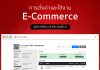Service Box คือ Element ที่แสดงข้อมูลเป็นกล่องๆ
-คลิกที่ ตำแหน่งที่1, 2และ 3 เพื่อเข้าไปที่ส่วนของ Section

-คลิก ตำแหน่งที่1 “Add section”
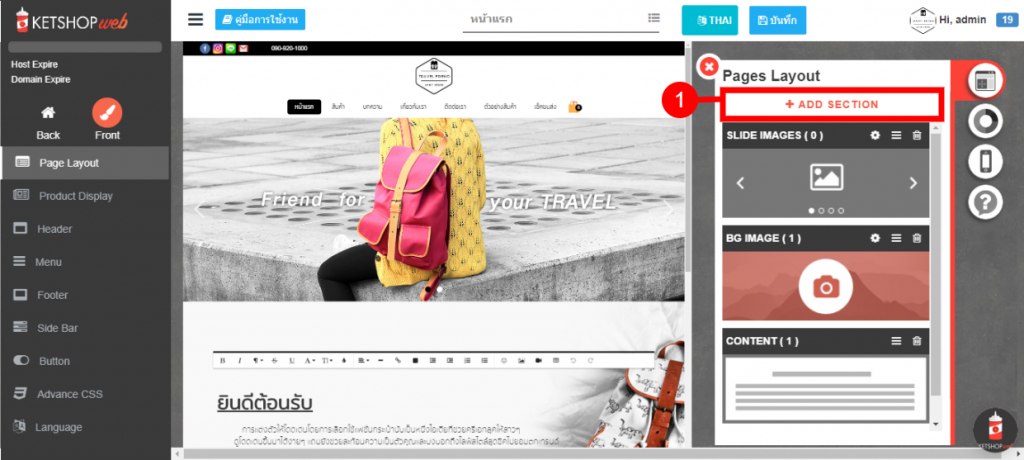
-เลือกการแสดงผลรูปแบบ Section ต่างๆ หากเลือก Section แล้วให้คลิก “Add” ซึ่ง Section ที่สามารถเพิ่ม Element ได้แก่ 1.Content section
2.Columns section (เพิ่มได้ตามจำนวน columns)
3.Background Image section
4.Background parallax
Section ที่ไม่สามารถเพิ่ม Element ได้แก่
1.Slide Images section
2.Map section

-Section ที่เพิ่มมาใหม่จะอยู่ข้างล่างสุดและคลิก Section นั้นๆเพื่อเพิ่ม Element ข้างใน

-คลิก ตำแหน่งที่1 “Add element”

–คลิกเลือก Service Box element แล้วกด “Add”

-เมื่อเพิ่ม Service Box element จะแสดงผลดังภาพตัวอย่าง

-Double click แต่ละช่องเพื่อแก้ไขรายละเอียด

จากตัวอย่าง การใช้งาน ค่า Setting ต่างๆ มีรายละเอียดดังนี้
-Double click เพื่อแก้ไขรายละเอียด

ตำแหน่งที่ 1: Image ใส่รูป
ตำแหน่งที่ 2: Title ชื่อหัวข้อ
ตำแหน่งที่ 3: Descriptionใส่รายละเอียดเพิ่มเติม นอกเหนือจากนั้นผู้ใช้งานยังสามารถแก้ไขสีหรือตัวหนังสือได้ตามต้องการ
ตัวอย่างการใช้งาน Service Box element

Ketshopweb | เว็บสำเร็จรูปอย่างง่ายที่ใครๆก็ทำได้
เรายินดีให้คำปรึกษาการทำเว็บไซต์ฟรี ไม่มีค่าใช้จ่าย
ติดต่อมาที่ 02-038-5588 , email : sales@ketshopweb.com